1、打开powerpoint,进入其主界面;

2、将单击此处添加标题和副标题两个输入框删除;

3、点击插入菜单,选择形状工具,在基本形状中找到并选择椭圆;

4、按下鼠标左键不放,拖动鼠标,画出一个圆形;
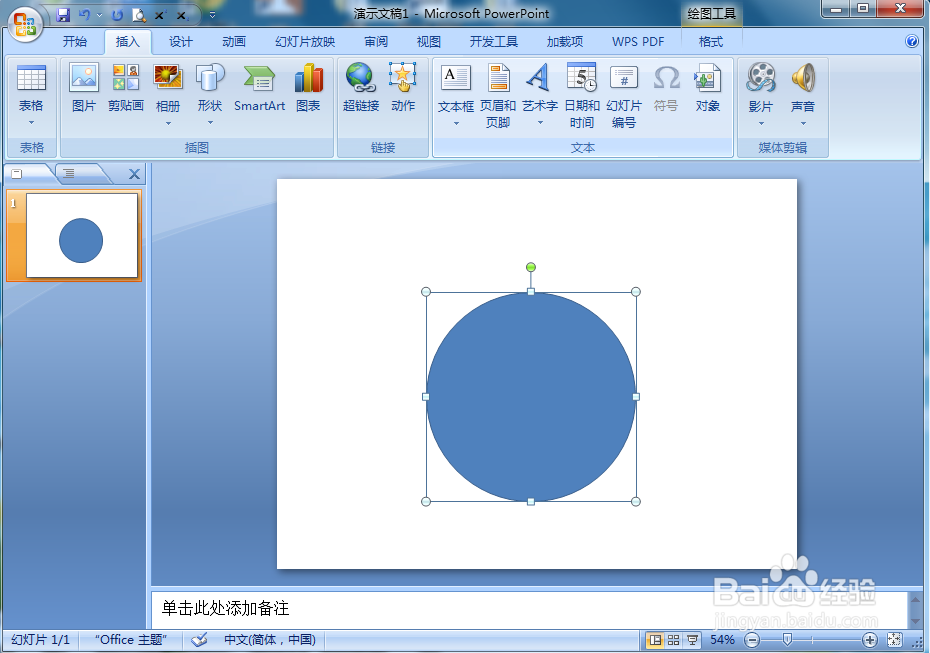
5、点击格式,选择形状填充,点击渐变下的其他渐变;
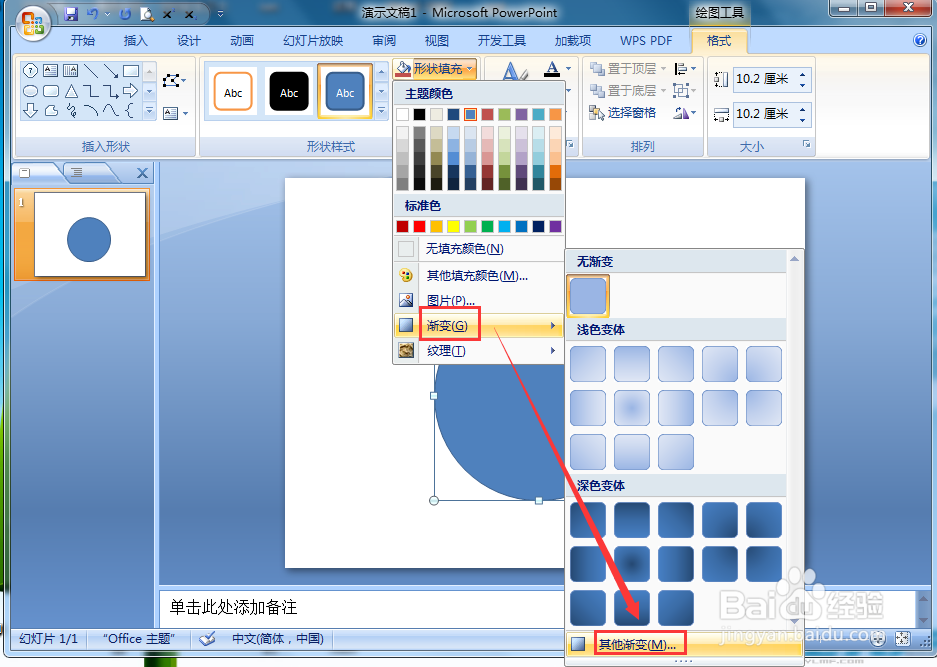
6、选择渐变填充,点击预设下的彩虹出岫;

7、将渐变类型设为射线,按关闭;

8、我们就在powerpoint中给圆形填充好了彩虹出岫渐变色。

时间:2024-10-13 03:26:40
1、打开powerpoint,进入其主界面;

2、将单击此处添加标题和副标题两个输入框删除;

3、点击插入菜单,选择形状工具,在基本形状中找到并选择椭圆;

4、按下鼠标左键不放,拖动鼠标,画出一个圆形;
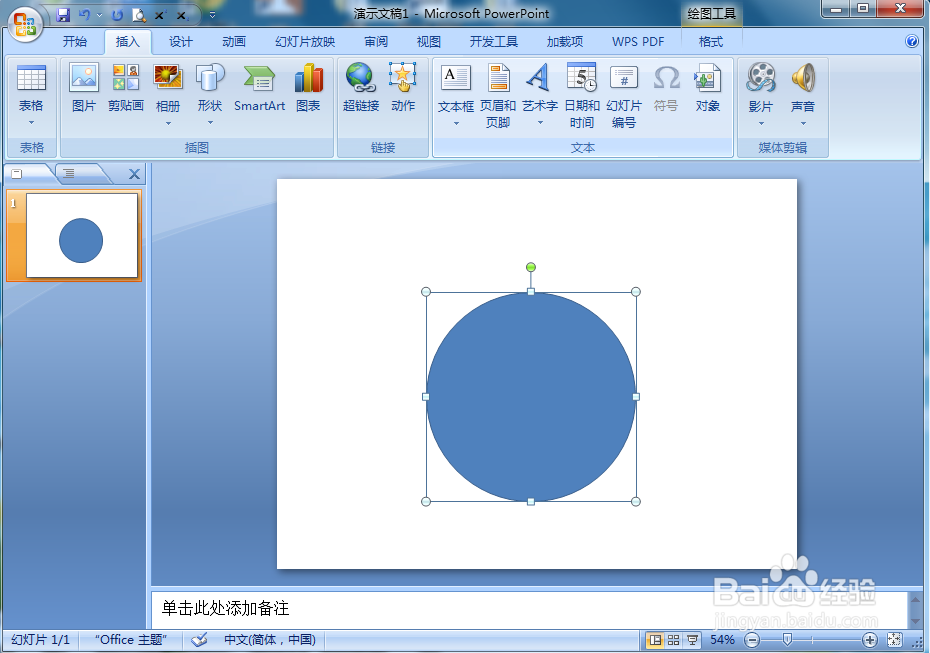
5、点击格式,选择形状填充,点击渐变下的其他渐变;
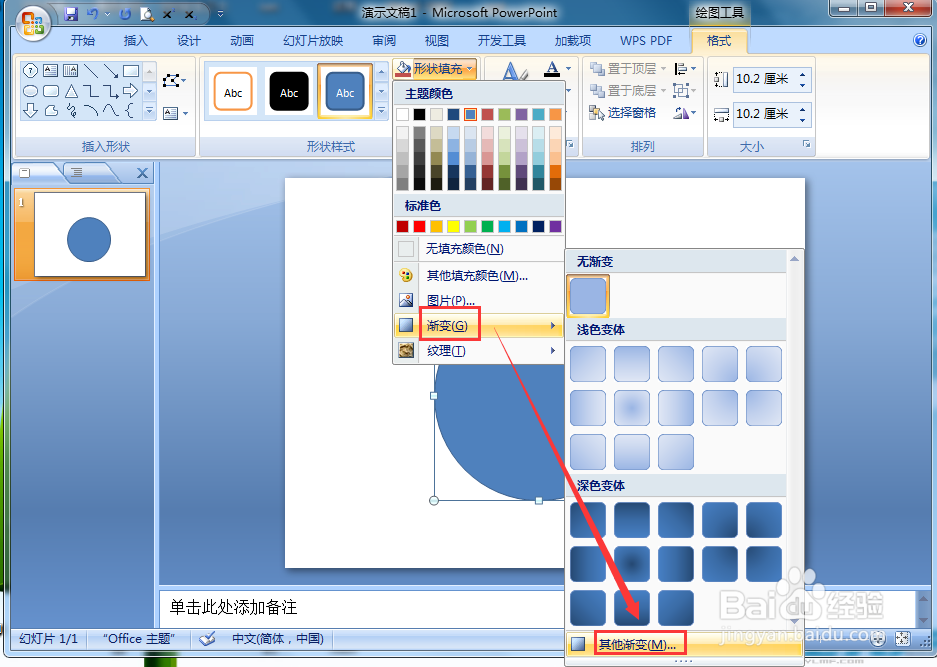
6、选择渐变填充,点击预设下的彩虹出岫;

7、将渐变类型设为射线,按关闭;

8、我们就在powerpoint中给圆形填充好了彩虹出岫渐变色。

